- Localização não disponível pop-up aparece às vezes após atualizar seu sistema Windows 10.
- O Localização não disponível. Acesso negado o erro pode estar relacionado a permissões de usuário incorretas.
- Existem algumas maneiras de conceder permissão ao ver um localização não disponível erro no Windows 10.
- No caso de uma atualização, a alteração de algumas chaves do Editor do Registro deve corrigir o localização não disponível problema no Windows 10.
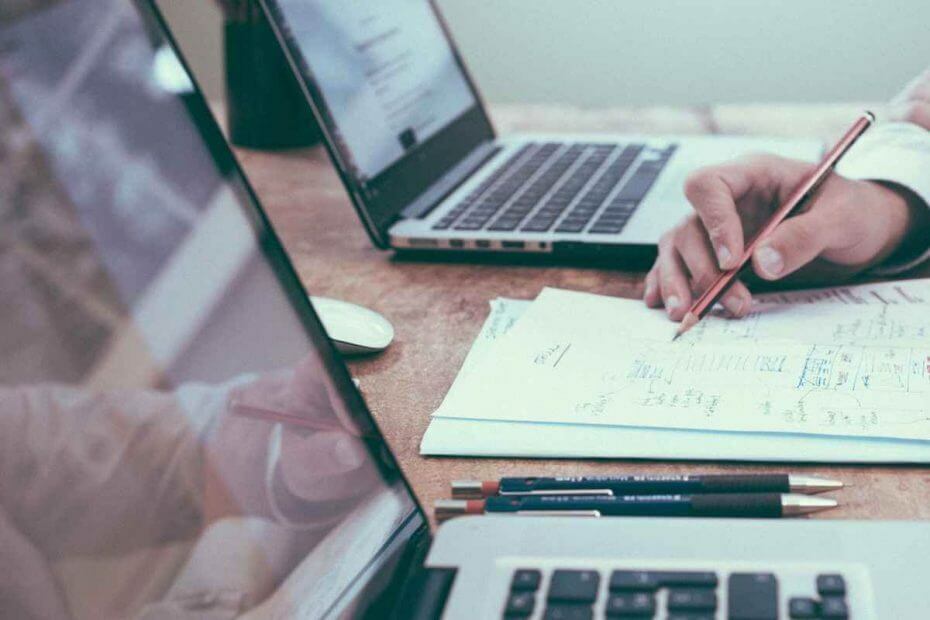
- Baixar Restoro PC Repair Tool que vem com tecnologias patenteadas (patente disponível aqui).
- Clique Inicia escaneamento para encontrar problemas do Windows que podem estar causando problemas no PC.
- Clique Reparar tudo para corrigir problemas que afetam a segurança e o desempenho do seu computador
- Restoro foi baixado por 0 leitores este mês.
Certas mensagens de erro, ou melhor, notificações, destinam-se a proteger seus arquivos. Ainda assim, ser impedido de copiar, excluir, modificar ou qualquer outra coisa que você queira fazer com um arquivo ou pasta por causa de permissões inadequadas não é divertido.
É também o caso com o Localização não disponível erro. Nesse caso, Acesso negado é exibido como parte da mensagem de erro. Existem outras variações do erro, como as seguintes:
- Localização não disponível - os parâmetros estão incorretos
- Localização não disponível - área de trabalho em branco e aplicativos excluídos e
- Localização não disponível -Erro CRC
- Localização não disponível - o volume não contém um sistema de arquivos reconhecido
Curiosamente, em muitos dos casos em que os usuários foram confrontados com esse erro, eles atualizaram recentemente de uma versão mais antiga para uma mais nova do Windows.
Isso sugere que há um bug que impede que todas as suas permissões de usuário migrem para novas instalações do Windows.
O que acontece é que toda vez que você tenta acessar uma unidade ou pasta afetada, você se depara com o mesmo Local indisponível, acesso negado mensagem de erro.
Portanto, leia abaixo para ver como redefinir as permissões do usuário ou restaurar as permissões para arquivos bloqueados e se livrar desse erro.
Como eu conserto Localização não disponível no Windows 10?
1 - Use o prompt de comando para redefinir suas permissões de usuário
- Abrir Prompt de comando
- Modelo cd / users e pressione Enter. Descubra a pasta em seu computador pessoal onde está o arquivo afetado (C ou D, geralmente).
- Digitar cd / nome de usuário. Substitua o nome de usuário pelo nome de usuário que você usa no PC.
- Agora cole esta string:
Documentos icacls / reset / t / q - Você receberá a seguinte mensagem; pressione Enter.
C: Usuários% Seu nome de usuário% icacls Documentos / reset / t / q - Agora, suas permissões para essa pasta devem ser totalmente redefinidas.
- Repita o processo para todas as pastas que você não consegue acessar por causa do erro.
2. Redefina manualmente as permissões para todas as unidades bloqueadas
- Localize a unidade ou pasta à qual você não consegue acessar. Clique com o botão direito nele e escolha o Propriedades opção.
- Vá até a pasta Segurança.
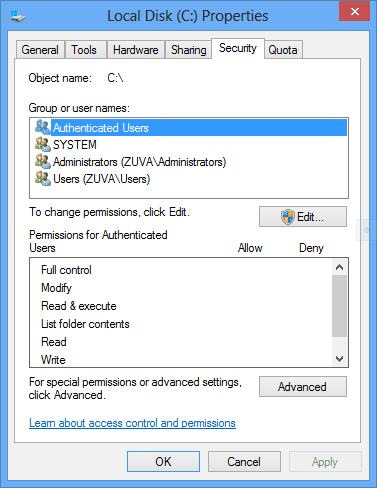
- Clique no Editar botão para habilitar manualmente as permissões de usuário e administrador.
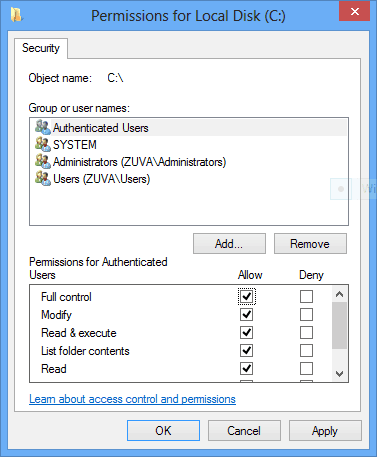
- Marque as caixas em Permitir. Normalmente, depois de verificar o primeiro, Controlo total caixa, todas as caixas serão marcadas automaticamente. Observe, se o Permitir a caixa está acinzentada, primeiro verifique o Negar caixa. A caixa Permitir será aberta instantaneamente para verificação. Marque as caixas que você precisa e desmarque a caixa Negar que você desmarcou.
- Clique no OK botão, seguido pelo Aplicar botão.
- A inicial Propriedades A janela (Segurança) ainda deve estar aberta. Abra-o se o tiver fechado.
- Ainda naquele Segurança janela referida acima, clique em Comercial.
- Em seguida, clique no Editar botão.
- Agora, decida quais permissões você dará a outras pessoas que usam o computador. Como administrador, você terá Controlo total. No entanto, pode não ser seguro dar a todos os outros usuários o mesmo Controle Total. No meu caso, só marquei o botão Permitir para o Ler e executarListar conteúdo da pasta, e Leitura permissões. Decida o que é melhor para você e marque as respectivas caixas,
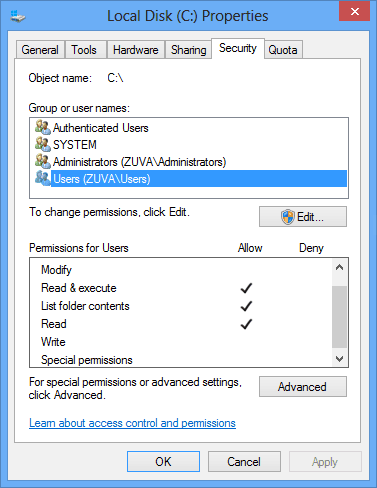
- Clique OK, e depois Aplicar.
- Clique OK para os avisos que se seguirão.
3. Ajustar os arquivos do Registro

- Na caixa de pesquisa, digite regedit para abrir o Editor de registro.
- Clique em Exibir e certifique-se de que a barra de endereços esteja ativada.
- Digite a seguinte chave:
HKEY_CURRENT_USER \ SOFTWARE \ Microsoft \ Windows \ CurrentVersion \ Explorer \ User Shell Folders - É possível que você obtenha algumas chaves que no Dados valor show D: \ Downloads \ Downloads.
- Sem fechar este resultado, abra a pasta D.
- Encontre lá a pasta Downloads. Verifique se há outra pasta Downloads (provavelmente vazia) dentro.
- Volte para o Registro.
- Clique duas vezes em cada chave que mostra uma pasta dupla de Downloads.
- Para cada um, defina os dados do valor para o seguinte e clique em OK: D: \ Downloads
- Feche o registro e reinicie o dispositivo (não desligue completamente).
Essas etapas redefinirão a referência à pasta Downloads para a pasta correta em sua unidade D, e esse erro deve ter desaparecido.
4. Como prevenir o Localização não disponível erro
Execute uma verificação do sistema para descobrir possíveis erros

Baixar Restoro
Ferramenta de reparo de PC

Clique Inicia escaneamento para encontrar problemas do Windows.

Clique Reparar tudo para corrigir problemas com tecnologias patenteadas.
Execute uma verificação do PC com a ferramenta de reparo Restoro para encontrar erros que causam problemas de segurança e lentidão. Após a verificação ser concluída, o processo de reparo substituirá os arquivos danificados por arquivos e componentes novos do Windows.
Não é suficiente consertar o erro sem investigar suas causas. Assim, você aprenderá a evitar que o erro aconteça novamente.
Evitar fazer as coisas que causam o erro em primeiro lugar deve ser suficiente para evitar que aconteçam novamente. É verdade que algumas dessas causas podem estar além do seu controle.
Algumas das coisas que você deve evitar fazer incluem;
- Desligamento incorreto do computador - Sempre feche todos os programas e siga o procedimento padrão de desligamento do Windows antes de conectar o PC da fonte de alimentação.
- O acima também se aplica ao seu dispositivos de armazenamento externos - Evite retirá-los da tomada USB antes de o computador terminar o que você estava fazendo no dispositivo portátil. Mesmo assim, sempre feche a unidade antes de remover o dispositivo do computador.
- Expor imprudentemente seu PC a vírus e infecção por malware - Certifique-se de ter um antivírus atualizado em execução no seu PC o tempo todo.
- Deixar de cuidar adequadamente de seus discos rígidos externos e outras unidades portáteis - Execute um reparo de unidade e ferramenta de recuperação de dados se você suspeitar de danos físicos ao seu disco rígido externo.
- Mexer com seus sistemas de arquivos - evite brincar com seus sistemas de arquivos e configurações de registro se você não tiver as habilidades necessárias.
Existem várias outras situações em que a mensagem de erro ‘local não está disponível’ pode ter uma formulação ligeiramente diferente. Esses incluem:
Alguns deles podem ter suas próprias correções. Mas também existem ferramentas de software especializadas que você também pode usar para corrigir alguns dos erros.
As correções que discutimos aqui devem ajudar com o Localização não disponível - acesso negado erro. Este erro é expressamente o resultado de permissões de administrador e usuário ausentes ou corrompidas.
Falando em arquivos corrompidos, lembre-se de fazer uma varredura em seu computador em busca de vírus e malware se notar esse erro ocorrendo repetidamente ou se o próprio computador estiver se comportando de maneira estranha.
 Ainda está tendo problemas?Corrija-os com esta ferramenta:
Ainda está tendo problemas?Corrija-os com esta ferramenta:
- Baixe esta ferramenta de reparo de PC classificado como Ótimo no TrustPilot.com (o download começa nesta página).
- Clique Inicia escaneamento para encontrar problemas do Windows que podem estar causando problemas no PC.
- Clique Reparar tudo para corrigir problemas com tecnologias patenteadas (Desconto exclusivo para nossos leitores).
Restoro foi baixado por 0 leitores este mês.


